Konkrétní průvodce pro automatické nebo ruční zálohování iPhone
Omezená kapacita vnitřního úložiště je pro uživatele iPhonů stále velkým problémem. Jinými slovy, nemohou uložit všechny soubory do svých telefonů a musí pravidelně uvolňovat místo. Navíc, aby se zabránilo ztrátě dat, většina akcí by měla začít zálohováním, jako je aktualizace softwaru, řešení problémů a obnovení továrního nastavení na iPhone. Dobrou zprávou je, že máte několik způsobů zálohujte iPhone na iCloud, MacBook nebo PC. Tento obsáhlý tutoriál podrobně demonstruje každý způsob.
OBSAH STRÁNKY:
- Část 1. Proč je zálohování iPhone nezbytné
- Část 2. Nejlepší způsob, jak zálohovat iPhone do počítače
- Část 3. Jak zálohovat iPhone přes iCloud
- Část 4. Jak zálohovat iPhone přes iTunes
- Část 5. Jak zálohovat iPhone přes Finder
- Část 6. Jak zálohovat iPhone pomocí zařízení Apple
- Část 7: Jak zálohovat iPhone na externí pevný disk
Část 1. Proč je zálohování iPhone nezbytné
Záloha iPhone se týká uchovávání kopie všech informací nebo konkrétních typů dat na vašem iPhone. Ve výchozím nastavení iPhone nebude automaticky zálohovat vaše data. Je zřejmé, že není dobrý nápad nosit s sebou všechna důležitá data v taškách nebo kapsách. Úplná záloha iPhonu s daty aplikací zajišťuje, že vaše data, nastavení, aplikace, hry a další jsou v bezpečí. Je to užitečné v následujících případech:
1. Když upgradujete na nové mobilní zařízení, můžete přenést zálohu do nového telefonu iPhone nebo Android bez ztráty dat.
2. Když se váš iPhone dostane do problémů, jako je selhání aktualizace softwaru, uvíznutí na konkrétní obrazovce, černá obrazovka a další, můžete po obnovení továrního nastavení získat zpět svá data ze zálohy.
3. Když si nainstalujete beta verzi iOS nebo přejdete na starou verzi, záloha vám pomůže obnovit důležitá data.
4. Při útěku z vězení iPhone je záloha jediným způsobem, jak obnovit vaše data a soubory. Dnes se můžete rozhodnout buď zálohovat svůj iPhone do cloudového úložiště nebo do počítače. Každá metoda má své výhody a nevýhody. Používání cloudového úložiště znamená, že se nemusíte spoléhat na počítač a svůj iPhone můžete zálohovat kdykoli a kdekoli. Cloudové služby však obvykle nabízejí omezenou kapacitu úložiště. Pokud místo toho používáte počítač, můžete zálohu zašifrovat. Navíc je k dispozici, i když je záloha vašeho iPhone tak velká.
5. Když na svém iPhonu smažete něco důležitého, můžete zálohu iPhonu použít k obnovení důležitých dat, např obnovení smazaných zpráv Instagramu, Etc.
Část 2. Nejlepší způsob, jak zálohovat iPhone do počítače
Jak již bylo zmíněno dříve, zálohování iPhone do počítače je rychlé a snadné. Navíc můžete zálohovat tolik dat, kolik chcete. Ještě důležitější je, že vám umožňuje chránit zálohu vašeho iPhone heslem. Od tohoto bodu doporučujeme Apeaksoft iOS Data Backup & Restore. Může splnit všechny vaše potřeby pro zálohování iPhone. Navíc se software velmi snadno učí a používá.
Nejlepší nástroj pro zálohování iPhone
- Snadno zálohujte celý iPhone nebo konkrétní typy souborů.
- Integrujte šifrovací technologii na vojenské úrovni.
- Dostupné pro širokou škálu typů dat, jako jsou fotografie, kontakt, SMS atd.
- Obnovte zálohu iPhone do počítače nebo telefonu.
- Podpora nejnovějších verzí iOS a iPhonů.
Bezpečné stahování
Bezpečné stahování

Jak zálohovat iPhone do počítače
Krok 1. Připojte se k vašemu iPhone
Nainstalujte si nejlepší zálohu iPhone také na svůj počítač a spusťte ji z plochy. Existuje další verze pro uživatele Mac. Vybrat Zálohování a obnovení dat systému iOS pro vstup do hlavního rozhraní a klepněte na Zálohování dat iOS. Poté připojte svůj iPhone k počítači pomocí Lightning kabelu.

Krok 2. Šifrování zálohování iPhone
Jakmile bude váš iPhone rozpoznán, budete požádáni o výběr typu zálohy. Pokud chcete chránit zálohu vašeho iPhone, vyberte možnost Šifrovaná záloha a vytvořte heslo. Pokud ne, vyberte Standardní záloha možnost přejít přímo dál.

Krok 3. Zálohujte iPhone
Na obrazovce typu dat vyberte, co chcete na svém iPhone zálohovat, například mediální soubory, zprávy a kontakty a další. Pokud máte v úmyslu zálohovat celý iPhone, zaškrtněte políčko Vybrat vše. Nakonec klikněte na další a nastavte cílovou složku pro uložení zálohy. Poté software spustí zálohování. Jak dlouho trvá zálohování iPhonu, závisí na množství dat na vašem zařízení.

Poznámka: Pro iOS 13 a novější musíte zadat svůj přístupový kód pro iPhone, abyste mohli zálohovat historii Safari, protokoly hovorů a hovory FaceTime. Po dokončení můžete zkontrolovat záložní soubor, abyste se ujistili, že je iPhone úspěšně zálohován.
Část 3. Jak zálohovat iPhone přes iCloud
Pro uživatele iPhone je k dispozici spousta cloudového úložiště. Někteří uživatelé například zálohují své iPhony na One Drive nebo Google Drive. Nicméně iCloud je stále primárním cloudovým úložištěm pro uživatele iPhone, protože byl vyvinut společností Apple pro všechny zákazníky iOS.
Ve výchozím nastavení Apple nabízí 5 GB úložiště zdarma pro každý účet, takže můžete clear iCloud storage připravit pro vás další zálohování. Navíc si můžete předplatit iCloud+ a rozšířit kapacitu úložiště na 50 GB za 0.99 $ měsíčně na 12 TB za 69.99 $ měsíčně.
Zálohy na iCloudu zahrnují všechna data a nastavení uložená ve vašem iPhonu, která se ještě nesynchronizují s iCloudem. Nezahrnuje Kontakty, Kalendáře, Poznámky, iMessage, SMS a MMS, které se synchronizovaly s iCloudem, fotografie, pokud jste zapnuli Fotky na iCloudu, nastavení Apple Pay, Face ID nebo Touch ID, hudební knihovnu na iCloudu a informace z App Store.
Jak ručně zálohovat iPhone přes iCloud
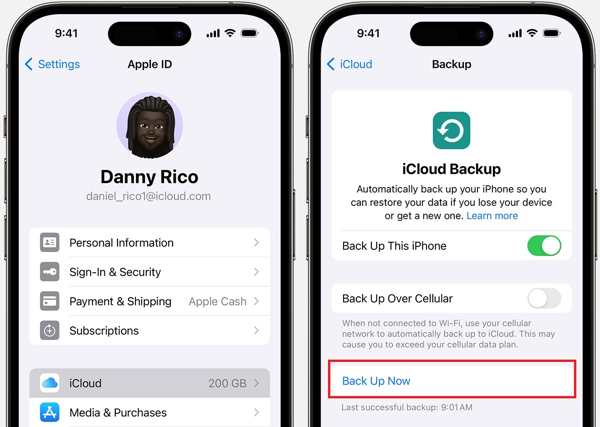
Krok 1. Připojte svůj iPhone ke stabilní síti Wi-Fi.
Krok 2. Spusťte Nastavení klepněte na svůj profil a vyberte iCloud volba.
Krok 3. Přejděte na Zálohování na iCloudu a stiskněte Zálohujte nyní pro zahájení ručního zálohování vašeho iPhone. Pod tlačítkem můžete zkontrolovat datum a čas poslední zálohy.
Poznámka: Pokud se zobrazí výzva, že na vašem iCloudu není dostatek místa, musíte úložiště uvolnit nebo zakoupit další úložiště na iCloudu.
Jak automaticky zálohovat iPhone na iCloud
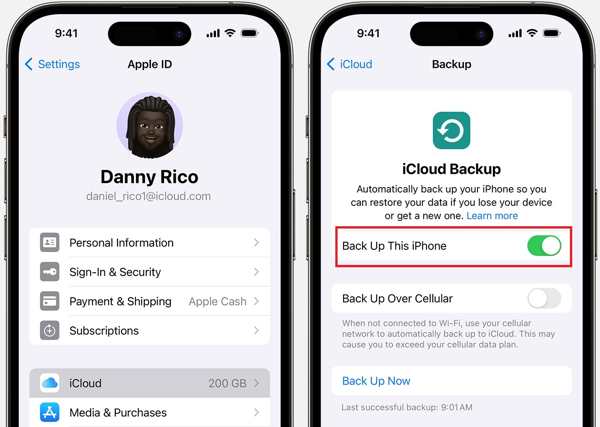
Krok 1. Chcete-li svůj iPhone automaticky zálohovat, otevřete na domovské obrazovce aplikaci Nastavení.
Krok 2. Klepněte na svůj profil a přejděte na iCloud si iCloud Backup.
Krok 3. Zapněte vypínač Zálohujte tento iPhone. Jakmile se váš iPhone připojí k síti Wi-Fi, automaticky se spustí záloha iOS.
Poznámka: Automatické zálohování funguje na pozadí, i když je obrazovka vašeho iPhonu zamčená.
Část 4. Jak zálohovat iPhone přes iTunes
iTunes je známý správce dat pro uživatele iPhone. Pokud chcete zdarma zálohovat iPhone na Windows nebo macOS Mojave a starší, iTunes je dobrá volba. Zálohy iTunes zahrnují širokou škálu typů dat na vašem iPhone, jako je zakoupená hudba, aplikace a knihy, Camera Roll, kontakty, data aplikací, domovská obrazovka a rozložení aplikací, vyzváněcí tóny, iMessage, SMS a MMS.
Krok 1. Spusťte nejnovější verzi iTunes nebo ji nainstalujte z oficiálních stránek společnosti Apple.
Krok 2. Když potřebujete zálohovat iPhone do notebooku, připojte zařízení k počítači pomocí kabelu USB.

Krok 3. Klepněte na tlačítko Telefon tlačítko v levém horním rohu, když iTunes detekují vaše sluchátko.
Krok 4. Pak přejděte na Shrnutí kartu z levé strany a vyhledejte Zálohy na pravém panelu.
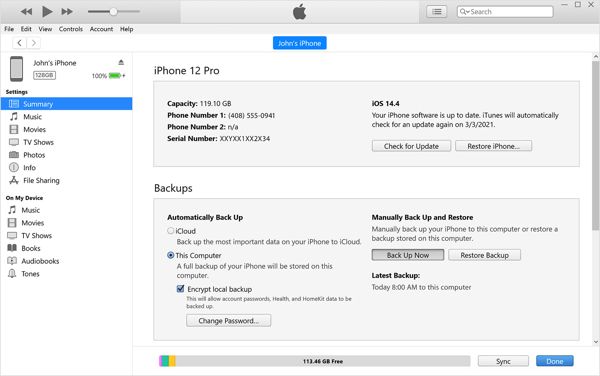
Krok 5. Nezapomeňte vybrat Tento počítač. Pokud chcete zálohu zašifrovat, zaškrtněte políčko Šifrování místní zálohya zanechte heslo.
Krok 6. Dále klikněte na Zálohujte nyní tlačítko pro zahájení zálohování vašeho iPhone do počítače.
Část 5. Jak zálohovat iPhone přes Finder
Apple zastavil iTunes od macOS Catalina. Místo toho můžete svůj iPhone zálohovat daty aplikací v macOS Catalina nebo novějším pomocí Finderu. Takže budete mít kopii svých dat pro případ, že by se obrazovka vašeho iPhone rozbila, ztratila nebo se poškodila.
Krok 1. Otevřete na Macu aplikaci Finder a připojte svůj iPhone k počítači pomocí USB kabelu. Pokud se zobrazí výzva, ujistěte se, že tomuto počítači důvěřujete.
Krok 2. Po zjištění vyberte svůj iPhone na levé straně.
Krok 3. Pak přejděte na obecně a přejděte na Zálohy sekce.
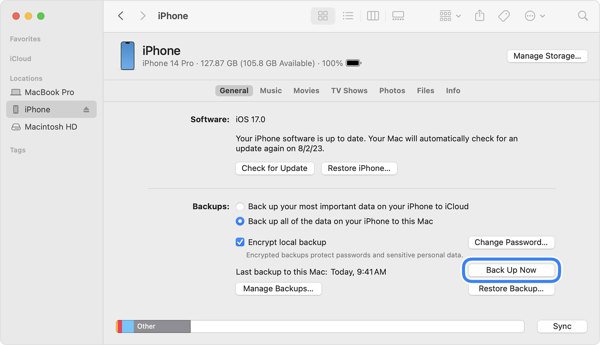
Krok 4. vybrat Zálohujte všechna data ze svého iPhone na tento Maca klepněte na tlačítko Zálohujte nyní .
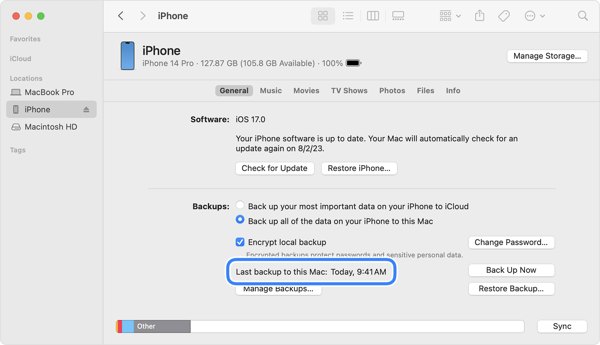
Poznámka: Pokud chcete vytvořit šifrovanou zálohu iPhone, zaškrtněte políčko Šifrování místní zálohya před kliknutím na tlačítko vytvořte heslo Zálohujte nyní tlačítko. Při přenosu zálohy na nový iPhone je potřeba zadat heslo.
Část 6. Jak zálohovat iPhone pomocí zařízení Apple
Apple Devices je nová aplikace zálohovat iPhone bez iTunes na Windows 11. Ve skutečnosti je k dispozici pro Windows 10 verze 19045.0 a vyšší. Můžete si jej zdarma nainstalovat z obchodu Microsoft Store nebo webu společnosti Apple.
Krok 1. Spusťte aplikaci Apple Devices a připojte svůj iPhone k notebooku nebo počítači s Windows 11 pomocí kompatibilního kabelu.
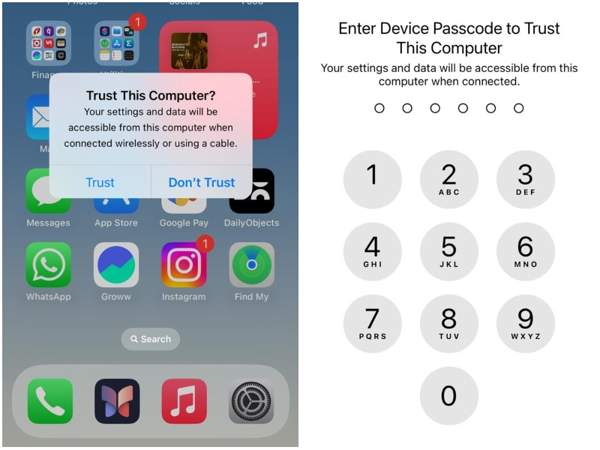
Krok 2. Po zobrazení výzvy klikněte na ikonu Věřte tlačítko v aplikaci. Poté přejděte na svůj iPhone a klepněte na Věřte ve výzvě a zadejte přístupový kód zařízení, abyste počítači důvěřovali.
Krok 3. Jakmile je připojení úspěšné, otevřete obecně stránku pod jménem vašeho iPhone.
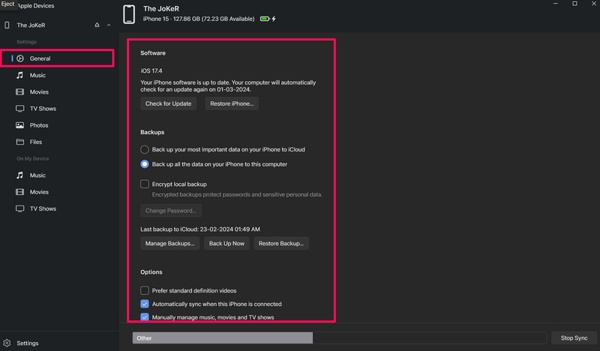
Krok 4. vybrat Zálohujte všechna data na vašem iPhone do tohoto počítače pod Zálohy sekce.
Krok 5. Nakonec klikněte na tlačítko Zálohujte nyní tlačítko pro zahájení zálohování vašeho iPhone bez iTunes.
Poznámka: Podobně jako iTunes vám aplikace Apple Devices umožňuje zálohovat pouze celý iPhone. Kromě toho jediný způsob, jak obnovit data, je obnovit zálohu do vašeho telefonu.
Část 7: Jak zálohovat iPhone na externí pevný disk
Zálohování iPhonu na externí pevný disk je dobrá možnost, jak si ponechat kopii dat, když vaše cloudová služba nebo počítač nemají dostatek úložiště. Bohužel nemůžete přímo zálohovat své iOS zařízení na externí pevný disk. Případně musíte svůj iPhone zálohovat do počítače pomocí iTunes, Finder, Apple Devices nebo zálohovacího softwaru pro iPhone od třetí strany. Poté zálohu přeneste na externí pevný disk.
Kde najít zálohu iPhone
V systému Windows 11/10/8/7 je adresář C:UsersUsernameAppDataRoamingApple ComputerMobileSyncBackup.
V systému Windows XP je cesta C:Documents and SettingsUživatelské jménoData aplikacíApple ComputerMobileSyncBackup.
Na Macu jsou zálohy iPhone uloženy v ~ / Knihovna / Podpora aplikací / MobileSync / Zálohování /.
Poté zkopírujte záložní složku a vložte ji na externí disk. Ujistěte se, že na externím disku je dostatek místa pro zálohy vašeho iPhone.
Pokud potřebujete použít zálohy iPhone na externím pevném disku, musíte je přenést do počítače. Navíc potřebujete také správný extraktor záloh iPhone.
Proč investovat do čističky vzduchu?
Nyní byste se měli naučit šest způsobů zálohujte svůj iPhone. iCloud je oficiální cloudové úložiště pro uživatele iPhone pro zálohování a synchronizaci dat. iTunes je stále důležitým způsobem, jak vytvořit kopii dat iPhone na počítači. Finder je protějšek iTunes na macOS Catalina. Aplikace Apple Devices je nový způsob, jak zálohovat iOS zařízení na Windows 11. Pokud nemáte dostatek místa, je externí pevný disk dobrým místem pro ukládání záloh. Apeaksoft iOS Data Backup & Restore je nejlepší možností pro zálohování a obnovu iPhonů pro začátečníky.
Související články
Textové zprávy na iPhone můžete zálohovat do cloudu nebo fyzického úložiště. V takovém případě budou vaše důležité zprávy chráněny před ztrátou.
Přečtěte si a dozvíte se, jak zálohovat iPhone bez přístupového kódu. Můžete také získat 2 způsoby, jak bezpečně vymazat heslo pro odemknutí iPhone.
Kde je místo zálohování iPhone? Jak získat přístup k zálohování iPhone? Zde je 2 snadné způsoby přístupu k iPhone zálohování z iTunes / iCloud v systémech Windows 10 / 8 / 7 a Mac.
Pokud zálohu nelze dokončit na iCloud, nebojte se; můžete to snadno opravit, chránit data před ztrátou a udržovat zařízení.

